Всем привет!
Сегодня мы протестируем и посмотрим, на что способны сканеры EinScan-SE и EinScan-SP от Shining 3D, выясним, чем они отличаются друг от друга, и сравним их с отечественным сканером RangeVision Spectrum.
Несколько слов о данных производителях...
Shining 3D – это китайская фирма, основанная в 2004 году. Компания посредством своих продуктов стремится упростить и удешевить использование 3D печати и 3D сканирования. Готовые решения Shining 3D успешно применяются в различных отраслях промышленности - в автомобильной, аэрокосмической, производстве электроники, товаров народного потребления, стоматологии, ортопедии, скульптуре, строительстве, научных исследованиях, профессиональном образовании и во многих других.
RangeVision – это молодая российская компания, история которой начинается с 2008 года. Именно тогда выпускники технического вуза НИУ МАИ объединились для создания оригинальных алгоритмов 3D сканирования. В 2010 году заказчику был продан первый 3D сканер. И спустя всего 3 года компания смогла выйти на зарубежные рынки, доказав конкурентоспособность своих решений.
EinScan S-серии относятся к настольным сканерам. Поэтому в комплектацию обеих моделей SP и SE входит поворотный столик. Визуально сканеры отличаются друг от друга только цветом. Они достаточно компактные и не займут много места на рабочем месте.

EinScan-SE имеет черный глянцевый корпус:

Смотрится стильно, но при работе со сканером «пальчики» на поверхности неизбежны, заляпывается он моментально.
Слева и справа на сканере расположены 2 камеры по 1,3 Мп, посередине лампа-проектор, которая подсвечивает модель во время сканирования.

Очень понравилось, что кабель, соединяющий поворотный стол и сканер, спрятан внутри подставки – меньше лишних торчащих проводов.

EinScan-SP имеет приятный стальной цвет корпуса. В остальном внешне сканер - близнец EinScan-SE. Только на поверхности поворотного столика добавились маркеры для лучшего сканирования.

Что касается RangeVision Spectrum, его сложно назвать компактным сканером. Он располагается на достаточно высоком штативе и использовать его в качестве настольного неудобно.

Хотя опционально есть возможность купить настольный кронштейн, если сканер планируете использовать стационарно. Сам сканер состоит из направляющей, к которой крепится проектор и 2 камеры. В зависимости от нужной области сканирования, камеры можно фиксировать на разном удалении от проектора.
| EinScan-SE | EinScan-SP | RangeVision Spectrum | |
|---|---|---|---|
| Точность | ≤0.1 мм | ≤0.05 мм | 0.04 - 0.12 мм |
| Минимальный размер объекта | 30 × 30 × 30 мм | 30 × 30 × 30 мм | 10 мм |
| Максимальный размер объекта | 200×200×200 мм (на столе) | 200×200×200 мм (на столе) | 3 м |
| 700×700×700 мм (с маркерами) | 1200 ×1200×1200 мм (с маркерами) | ||
| Скорость сканирования | <8 сек | <4 сек | 12 сек |
| Текстура | да | да | да |
| Формат файла | OBJ, STL, ASC, PLY | OBJ, STL, ASC, PLY | STL, OBJ, PLY |
| Разрешение камеры | 1.3 МП | 1.3 МП | 3.1 MП |
| Тип сканера | настольный | настольный | - |
| производитель | Китай | Китай | Россия |
| Цена | 95000 | 190000 | 330000 |
Характеристики у сканеров EinScan S-серии очень похожи. Разнятся скорость сканирования, точность и максимальная область сканирования.
Отличия от Spectrum более существенны. Основные из них: заявленная точность сканирования (которая зависит от выбранного режима), время сканирования и, конечно, область сканирования. У RangeVision Spectrum диапазон областей сканирования гораздо шире, чем у EinScan – от 1 сантиметра до 3 метров.
Комплектация сканера EinScan-SE:

В комплектацию входит все необходимое для начала работы сканера. Очень порадовал длинный кабель USB для подключения к компьютеру.
Комплектация сканера EinScan-SP уже побогаче:

В комплектации EinScan-SP есть пачка маркеров и штатив, они пригодятся для автоматического совмещения больших моделей.


Некоторые комплектующие у модели EinScan-SP выполнены из более качественных материалов, по сравнению с SE.
Например, основание калибровочной пластины – стеклянное (у SE она из пластика), на столик нанесены маркеры для более точного сканирования модели.

RangeVision Spectrum:

Весь комплект Spectrum упакован в солидный кейс из ударопрочного пластика для удобной транспортировки. Это очень пригодится для тех, у кого планируются выезды со сканером и использование в разных локациях.
Сканеры EinScan S-серии оказались очень просты в сборке и первом запуске.
Вставляем сканер в держатель, фиксируем на подставке или штативе при помощи винта.

Устанавливаем поворотный столик.

Подключаем кабель к поворотному столу и 3 кабеля к сканеру (от стола, питание, USB к компьютеру). Все разъемы разные, так что ошибиться не получится =)

С сайта производителя скачиваем и устанавливаем ПО на компьютер. Сканер готов к настройке.
RangeVision Spectrum требует чуть более сложной сборки. Нужно установить 2-е камеры (благодаря быстросъёмным креплениям это очень просто) так, чтобы объективы были направлены примерно в одну точку. На данном этапе расстояние между камерами не важно. Оно корректируется позже при калибровке сканера через ПО.

Spectrum подключается при помощи жгута проводов, у всех разные разъёмы (кроме камер), как и в случае с EinScan.

На компьютере понадобится 2 разъема USB 2.0 для камер и один HDMI-разъем для подключения проектора. Если монитор подключается по HDMI, может понадобится видеокарта с 2 выходами, или вполне подойдет ноутбук с HDMI-выходом.

После скачивания ПО с сайта производителя, подключаем к компьютеру ключ-флешку. При необходимости можно подключить к компьютеру поворотный столик.
Чтобы USB-портов точно хватило, производитель добавил в комплектацию USB-хаб.

Сканер готов к настройке.
Сканеры EinScan калибруются практически автоматически. В меню выбираем калибровку.

На столик устанавливаем калибровочное поле и запускаем процесс.

Во время калибровки придется несколько раз перевернуть поле. При переворачивании важно стараться не сдвигать подставку, на которой стоит калибровочное поле.

Калибровка завершена и сканер готов к работе.
У Spectrum не все так просто. Сначала нужно настроить камеры (фокус, диафрагму и т.д) и расстояние между ними. Но, благодаря развернутым подсказкам, это вряд ли вызовет какие-то трудности.

Далее при помощи подсказок ПО и калибровочного поля настраиваем сканер.
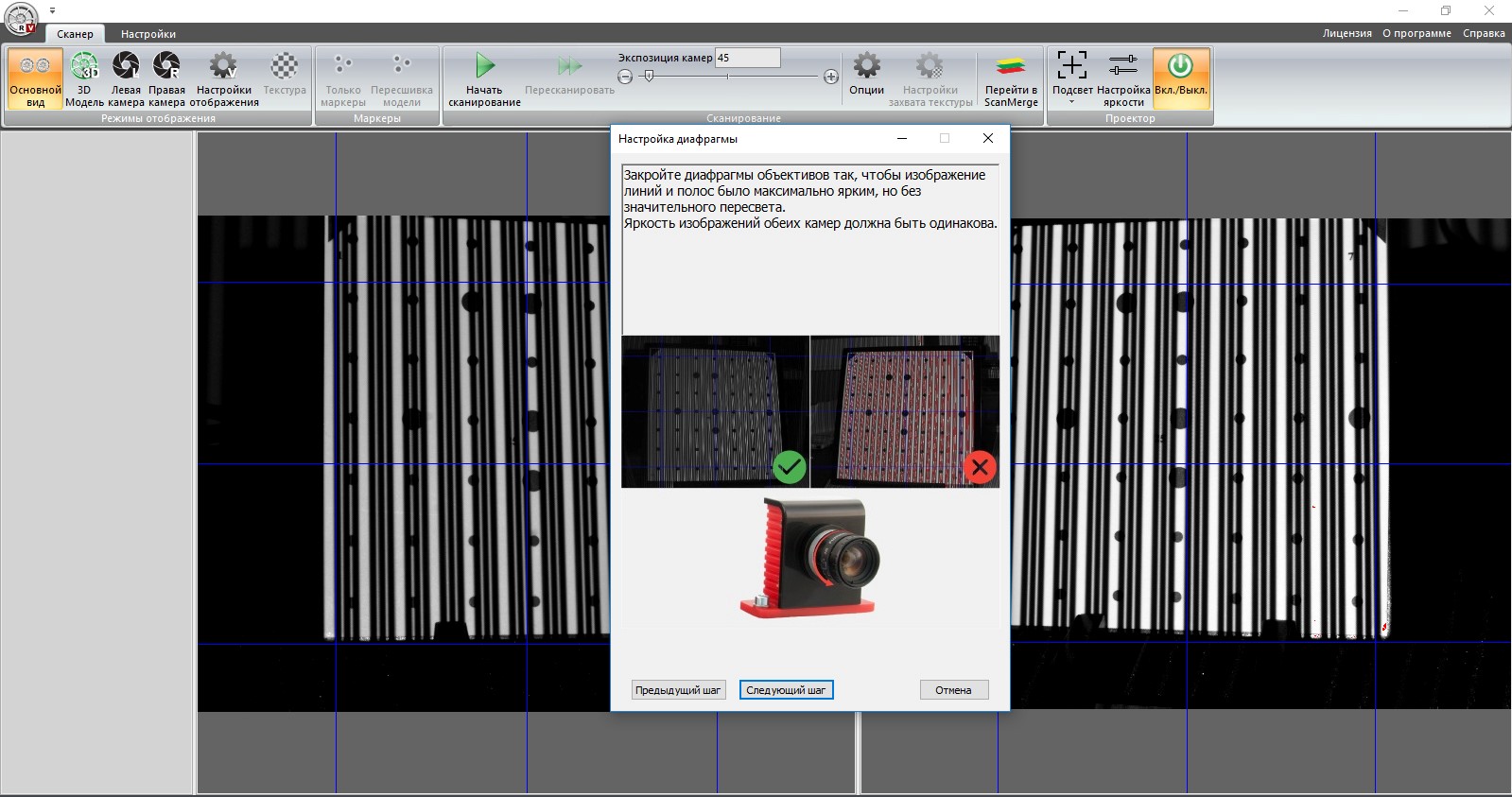
Важный нюанс. Сзади каждого калибровочного поля указаны точные размеры между маркерами и температура, при которой производились измерения. В ПО необходимо будет указать эти параметры.
Каждое поле уникально, поэтому, если вы потеряете свое калибровочное поле, можно, конечно, напечатать новое, но точность сканирования будет ниже. В таком случае лучше заказать у производителя новое поле.

Если планируется использование сканера с поворотным столом, то нужно также откалибровать ось стола в ПО. На подставку устанавливается специальное калибровочное поле, и сканер автоматически определяет ось вращения стола для совмещения модели. Также для этих целей можно использовать самое маленькое калибровочное поле =)
Калибровка закончена. Сканер готов к работе!
Насколько бы навороченным сканер ни был, очень большую роль в качестве получаемых сканов играет ПО. Очень важен функционал ПО, точность и корректность сшивания моделей и т.д.
У EinScan в качестве ПО используется EinScan-S series. Это ПО, разработанное специально для сканеров серии S.

EinScan-S series несмотря на внешнюю простоту интерфейса оказалась очень удобной и интуитивно понятной программой. Огромным плюсом стало наличие русского языка.
Выбираем тип сканирования – с текстурой или без. При сканировании с текстурой может понадобится дополнительная калибровка баланса белого. Для этого нужно всего лишь показать сканеру белый лист.

В принципе настроек в ПО не так уж и много. Основная для сканирования — это настройка яркости. Если выставлена слишком большая яркость, на модели появятся красные зоны. Нужно настроить яркость так, чтобы на модели не было красных мест.

Сканер не видит черные, прозрачные и глянцевые объекты, поэтому их нужно покрывать матирующим спреем.
Нажимаем кнопку «Начать сканирование», и сканер приступает к работе.

При сканировании объект подсвечивается проектором. Это называется сканирование с использованием структурированного света.

Готовый результат.

Приятным бонусом оказалось то, что сканер не «видит» поверхность поворотного столика, и в отсканированной модели нет никакого «мусора».
Повернем кораблик и продолжим сканирование.
ПО автоматически совмещает отсканированные модели.

Поворачивать модель можно бесчисленное количество раз. Помимо автоматического совмещения есть возможность совмещения сканов по 3-ём точкам.

После сканирования можно заполнить все «дыры» модели, чтобы сразу отправить на печать. Или же оставить как есть для дальнейшей обработки.

В итоге получаем вот такой кораблик.

Сохранить готовый скан можно в разных форматах на выбор.

У EinScan-SE и EinScan-SP похожий интерфейс. Единственное отличие – это наличие у SP чуть большего диапазона настроек и режимов (все режимы с маркерами предполагают установку сканера на штатив).

EinScan-S series оказалось очень простым ПО. Даже новичку нужно будет очень постараться, чтобы запутаться в нем. Есть основные и самые нужные настройки, но дорабатывать модель в сторонних редакторах, скорее всего, придется (как и после любого сканера). С другой стороны, кому-то может не хватить только минимальных настроек ПО.
ПО ScanCenter NG для RangeVisionЭто русскоязычное программное обеспечение с кучей настроек. Диапазон настроек действительно огромен. С одной стороны, это отражает универсальность сканера и открывает много возможностей, но новичка данное изобилие может слегка напугать =) На этапе освоения сканера чаще всего используется только небольшой набор. Надо отдать должное разработчикам, видно, что они старались сделать ПО как можно более интуитивно понятным по настройкам.
Совсем недавно вышла новая версия ПО. В нашем обзоре скриншоты калибровки со старого ПО, а сканирование - с нового. Покупая 3D сканер, вы получаете бесплатно все последующие обновления программы.

Сначала выбираем режим сканирования. У нас это режим с поворотным столом. Устанавливаем модель на столик и запускаем сканирование.
При необходимости можно настроить яркость изображения (выдержка) или, если модель чёрно-белая, как панда, можно добавить настройки выдержки второго кадра. Сканер будет делать 2 кадра и интуитивно их совмещать.

В разделе «Отсечение» можно настроить область, которую видит сканер. У нас сканирование на столике поэтому область цилиндрическая.

«Проектор» – настройки подсветки при сканировании.
«Поворотный стол» - настройки угла, скорости и даже плавности поворота столика.
Настроек очень много. Производитель предусмотрел почти все, что может понадобится.
После сканирования переходим в режим совмещения того, что мы отсканировали.
Здесь можно почистить модель от шума (вручную или в автоматическом режиме), свести модель вручную или автоматически, используя разные алгоритмы.

После совмещения преобразуем это все в готовую модель. Тут же можно задать метод построения модели, упростить её (не всегда нужно огромное количество полигонов) и использовать другие специфические настройки, такие как отверждение модели и пр.

В итоге получаем такую модель которую можно сохранить в одном из предложенных форматов.

ScanCenter NG оказалась программой с очень большим диапазоном настроек. Благодаря этому ПО можно использовать для сканирования практически любой модели. Огромным плюсом стала подробная инструкция для ПО, которую можно скачать на сайте.
В качестве объектов для сканирования мы взяли в основном небольшие модели. Было очень интересно, насколько детализированными получатся наши сканы.
Деталь от механизма подачи:

Небольшая моделька Ктулху:

Модель позвонков:


Космодесантник из вселенной Warhammer 40k. Модель была покрыта черной грунтовкой, её не видел ни один сканер. Поэтому ее пришлось покрыть специальным спреем.


По скриншотам видно, что в сравнении со сканерами EinScan-SP и EinScan-SE, Spectrum видит гораздо больше мелких деталей. Это особенно заметно на совсем небольших моделях.
Но сканирование Spectrum занимает гораздо больше времени. Как само сканирование, так и последующая обработка. Самым быстрым в этом смысле оказался EinScan-SP.
Очень приятным бонусом оказалось то, что EinScan серии S при сканировании не видят стол, на котором стоит объект. Это помогает получить более «чистую» модель и не тратить время на дополнительную обработку. Spectrum иногда захватывает стол при сканировании. Можно попробовать положить на него глянцевую подложку или чистить модель вручную.
Все три 3D сканера отлично умеют совмещать модель из нескольких результатов сканирования.
Мы подробно рассмотрели и сравнили 3 модели 3D сканеров с ценовым шагом примерно в 100 тыс. руб. и выяснили, в чем же отличия между ними.
И EinScan S-серии, и Spectrum являются завершенными, продуманными, высококачественными продуктами и с успехом добиваются поставленных задач. Тут невозможно вынести вердикт, что лучше-что хуже. Каждый сканер будет полезным инструментом, но для окончательного выбора нужно определиться со своими целями, размером объектов, которые необходимо будет сканировать, качеством детализации и пр.
Spectrum – более профессиональный сканер. Он может показаться сложнее в управлении, но это неизбежно, учитывая его универсальность.
Если вкратце, Spectrum это:
Кому подойдет:
Этот сканер будет отличным инструментом для тех, кому требуется выполнение с помощью сканера большого спектра задач. И также для тех, кому очень важна точность сканирования и захват даже самых мелких деталей.
Сканеры EinScan-SE и SP – это очень простые в использовании, быстрые и точные настольные сканеры.
Кому подойдет:
Они станут идеальным решением для быстрого сканирования небольших и средних моделей. Если нужно проработать очень много объектов и нет особого желания вникать во все настройки и нюансы 3D сканирования.
Что касается разницы между этими 2-мя моделями SP и SE, у более дорогого SP выше точность, скорость и больше максимальный размер объекта, а также богаче комплектация.
Ваш запрос успешно отправлен.
Как только он будет обработан, менеджеры нашей компании свяжутся с вами.